Cuprins
Acest tutorial conține instrucțiuni detaliate despre cum să înregistrați în mod continuu imagini video de la camera(ele) de rețea IP sau de la camera dvs. locală USB Webcam pe PC-ul dvs. cu Windows, utilizând software-ul gratuit de supraveghere video iSpy. De fapt, cu acest tutorial veți învăța cum să conectați camera dvs. web sau camera IP cu iSpy și cum să configurați iSpy pentru a înregistra imagini video de la camera dvs. 24/7 pe discul dvs. local.
iSpy este un excelent software de securitate cu sursă deschisă pentru camere, care vă poate ajuta să monitorizați și să înregistrați camerele locale (USB) sau de rețea (IP) în timp real, direct pe PC-ul dumneavoastră. iSpy Camera Surveillance Software, poate fi utilizat pentru un număr nelimitat de camere și microfoane (inclusiv camere IP și USB), detectarea mișcării, înregistrarea, programarea, accesul la distanță, difuzarea audio în rețea,
Protecție prin parolă, înregistrare pe desktop, încărcare pe YouTube, încărcare în cloud, alerte FTP, SFTP, SMS, Twitter și e-mail. Faceți clic aici pentru a explora toate caracteristicile iSpy.
Cum să utilizați software-ul de înregistrare gratuită iSpy pentru a capta imagini video 24/7 de la o cameră IP sau USB.
Pasul 1. Descărcați și instalați iSpy.
Mai întâi de toate descărcați și instalați iSpy Video Surveillance Software în funcție de arhitectura Windows (32bit sau 64Bit).
Pasul 2. Adăugați camera dvs. la iSpy.
1. După instalare, lansați iSpy, pentru a conecta camera dvs. cu programul de supraveghere . *
Notă: Dacă Windows Defender Firewall vă solicită acest lucru, faceți clic pe Permiteți accesul .

2. În fereastra "Getting Started", dezactivați caseta "Show getting started" (dacă doriți) și închideți fereastra.
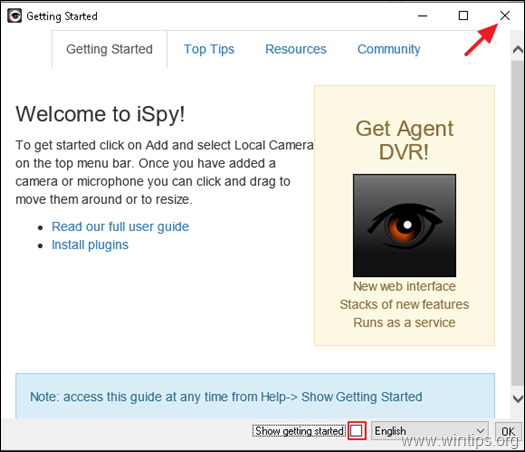
3. Acum, în funcție de conexiunea camerei (USB sau cameră de rețea/IP), urmați instrucțiunile corespunzătoare de mai jos pentru a vă conecta camera la iSpy.
- Camera locală (USB).
1. Pentru a conecta Webcam-ul USB la iSpy, faceți clic pe butonul Adăugați și alegeți Camera locală .
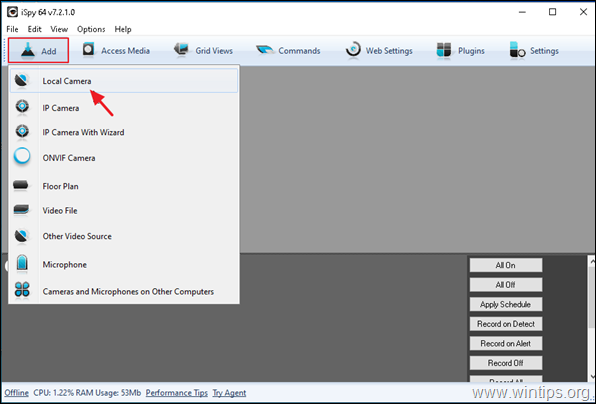
2. Selectați camera dvs. locală și faceți clic pe OK .
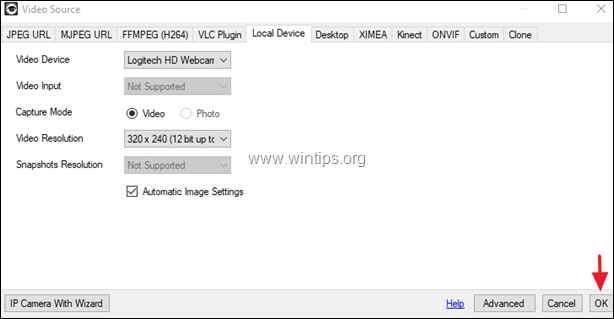
3. Navigați la Pasul-3 pentru a configura camera dvs. în iSpy.
- Cameră de rețea (IP):
1. Pentru a conecta camera de rețea IP la iSpy, faceți clic pe butonul Adăugați și alegeți Cameră IP .
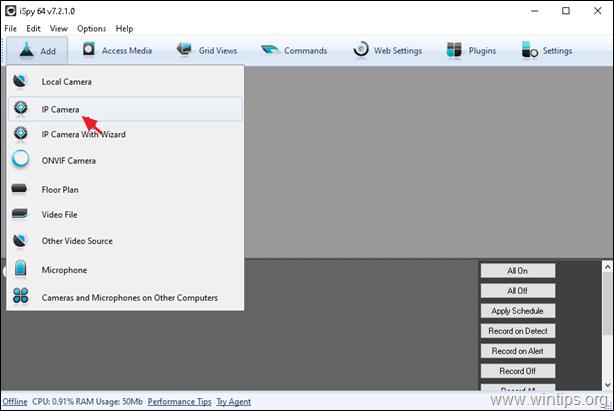
2. Acum lăsați deschisă fereastra cu sursa video și...
a. Utilizând browserul web, navigați la baza de date a camerei iSpy.
b. În lista alfabetică, găsiți numele producătorului camerei dvs. (de exemplu, TP-Link) *.
Notă: Faceți clic pe butonul Mai mult pentru a vedea toți producătorii.
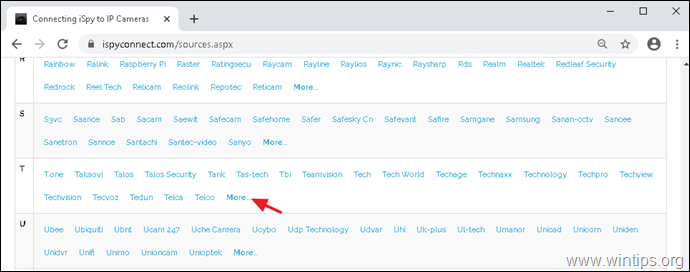
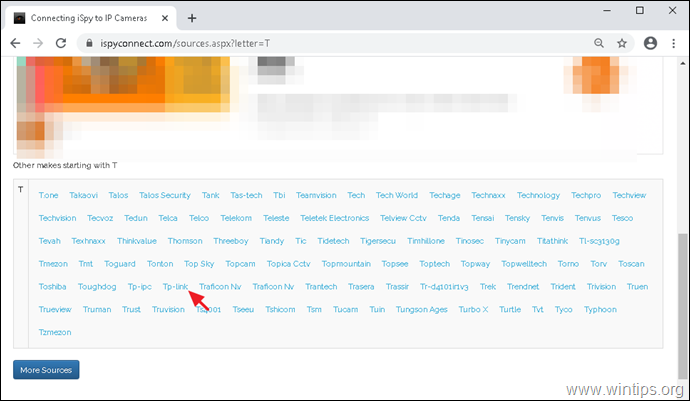
c. Acum, localizați și click modelul camerei din listă (de exemplu, TP-Link NC450).

d. În fereastra URL Generator:
-
-
- Introduceți Adresa IP a camerei de rețea pe care doriți să o adăugați în iSpy. Introduceți codul Nume utilizator și Parola pe care îl utilizați pentru a vă conecta la cameră. Faceți clic pe Generați .
-
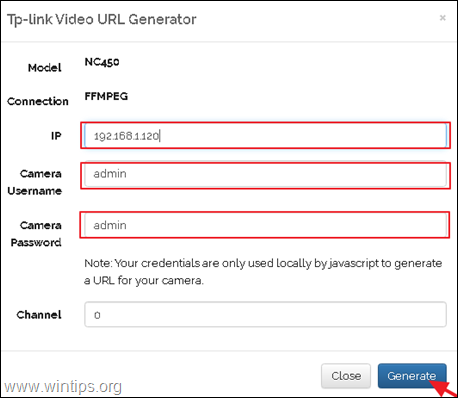
e. În cele din urmă, faceți clic pe butonul Copy pentru a copia URL-ul generat în clipboard.
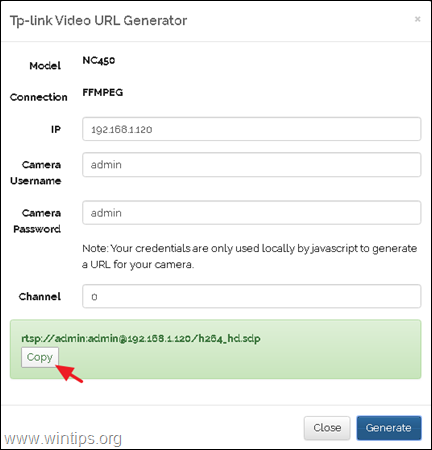
3. Acum deschideți fereastra Sursa video fereastră în aplicația de înregistrare a camerei iSpy și...
a. Selectați fila FFMPEG (H264).
b. Paste URL-ul copiat din clipboard.
c. Faceți clic pe la Test pentru a testa conexiunea camerei cu iSpy.
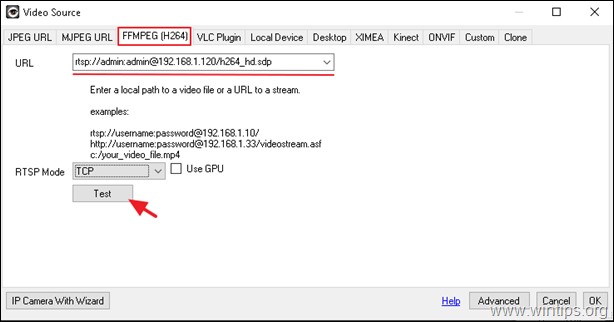
d. Dacă rezultatul testului de conectare este Conectat, înseamnă că ați adăugat cu succes camera IP la iSpy. În acest caz, faceți clic pe OK și OK pentru a închide fereastra cu sursa video.
e. Continuați la Pasul 3 pentru a configura camera IP în iSpy.
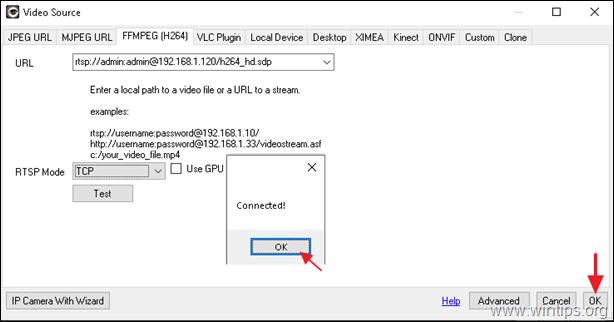
Pasul 3. Configurați înregistrarea camerei în iSpy.
După ce ați adăugat camera dvs. la iSpy, este timpul să configurați înregistrarea camerei și alte setări. După cum puteți vedea în fereastra/opțiunile "Edit Camera", iSpy are multe setări de configurat, dar în acest pas sunt menționate doar setările necesare pentru înregistrarea continuă a înregistrărilor video de la camera dvs. locală sau IP pe discul local.
- Camera fila Setări: lăsați setările implicite și modificați-le dacă doriți: *
a. Nume a camerei dvs.
b. Valoarea implicită Înregistrare video la 15fps (dacă aparatul dvs. de fotografiat acceptă acest lucru.)
Notă: Dacă doriți să aflați mai multe despre setările camerei, consultați aici.
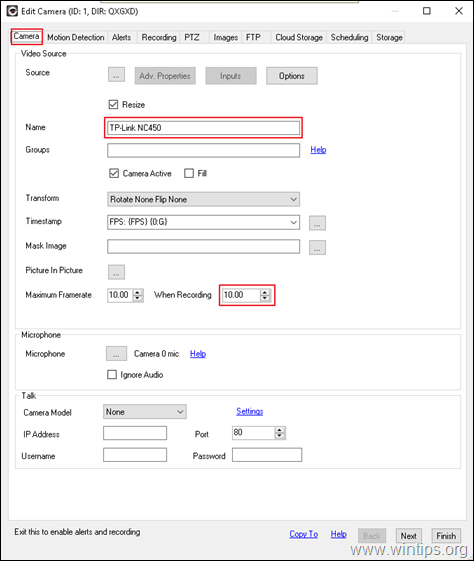
- Înregistrare fila Setări:
a. Lăsați modul implicit de înregistrare: Înregistrare la Detect.
b. Micșorați sau măriți dacă doriți ca Timp maxim de înregistrare a videoclipurilor generate. {este recomandabil să păstrați această valoare la 15 minute (900 de secunde) sau mai puțin.}
Notă: Dacă doriți să aflați mai multe despre setările de înregistrare, consultați aici.
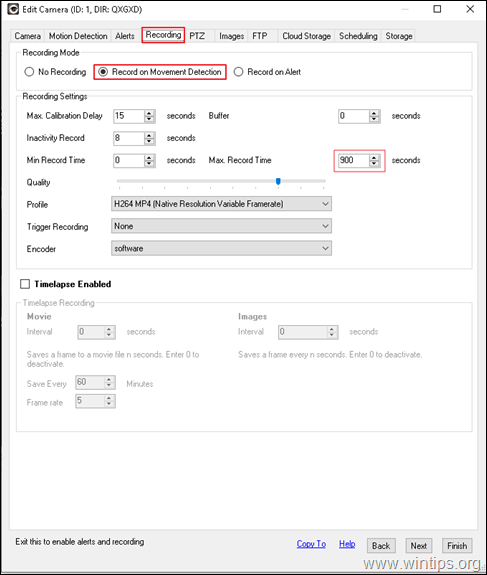
- Programarea fila Settings (Setări): În această fereastră, puteți configura setările necesare pentru a înregistra continuu imagini video de la camera dvs. (înregistrare 24/7). Pentru a face acest lucru:
a. Verificați la Program Camera din partea de sus și faceți clic pe Adăugați.
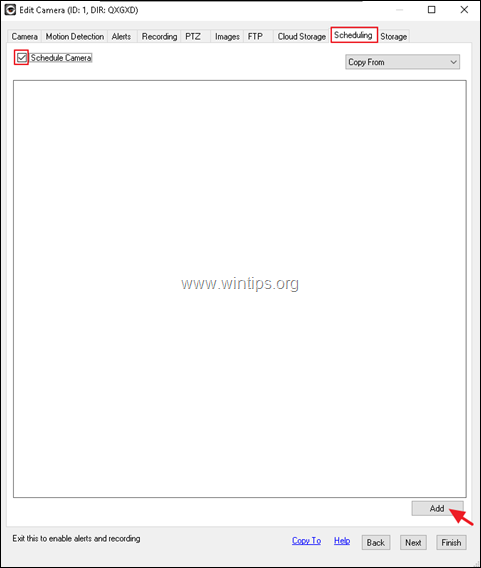
b. La Editor de program aplicați următoarele setări și faceți clic pe OK :
-
-
- Set Când la 00:00 Verificați toate zilele a săptămânii La Acțiune selectați Începerea înregistrării.
-
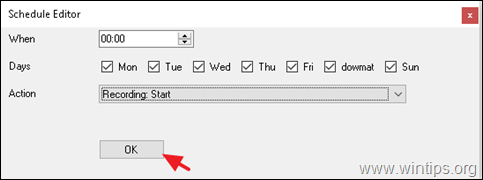
c. Faceți clic pe Adăugați din nou în fereastra principală "Scheduling".
d. La Editor de program aplicați următoarele setări și faceți clic pe OK :
-
-
- Set Când la 23:59 Verificați toate zilele de săptămână La Acțiune selectați Oprirea înregistrării.
-
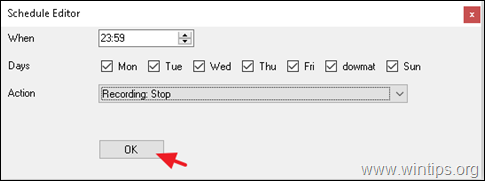
e. În acest moment, ar trebui să vedeți pe ecran o fereastră similară celei de mai jos:
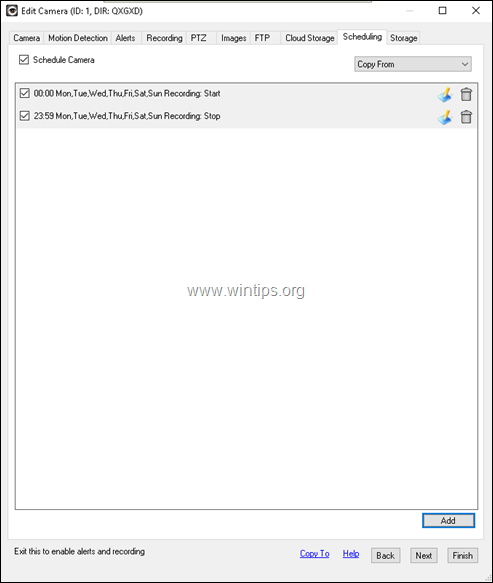
- Depozitare fila Settings (Setări): În această fereastră puteți vizualiza locația de stocare implicită pentru videoclipurile înregistrate sau puteți seta una nouă. Pentru a configura o nouă locație media:
a. Faceți clic pe pictograma copacului (3) puncte  pentru a naviga la principalele opțiuni de stocare ale programului iSpy.
pentru a naviga la principalele opțiuni de stocare ale programului iSpy.
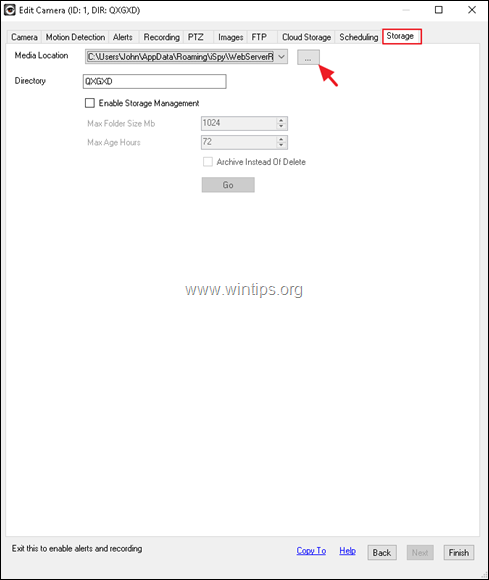
b. Faceți clic pe butonul Adăugați pentru a selecta o nouă locație pentru înregistrările video.
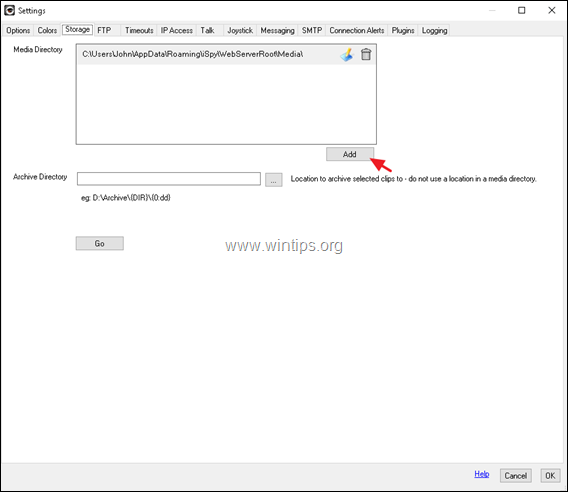
c. Faceți clic pe pictograma copacului (3) puncte  și alegeți în ce dosar de pe disc doriți să salvați înregistrările video ale camerei.
și alegeți în ce dosar de pe disc doriți să salvați înregistrările video ale camerei.

d. Acum, în funcție de spațiul liber rămas pe disc, alegeți dimensiunea maximă a folderului (de exemplu, 10GB) și alegeți ce se întâmplă dacă este mai mare de 70% (de exemplu, ștergeți toate fișierele mai vechi de 3 zile). Când ați terminat, faceți clic pe OK de două ori.
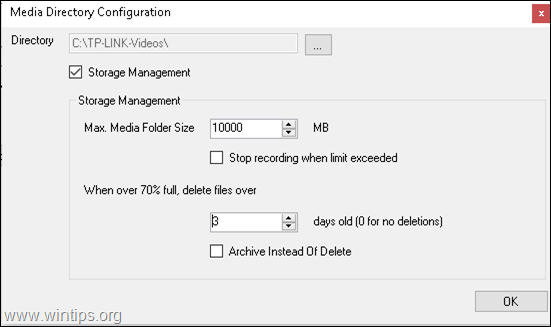
e. În cele din urmă, în Camera Depozitare setări > Locație media , selectați noua locație și faceți clic pe Finisaj .
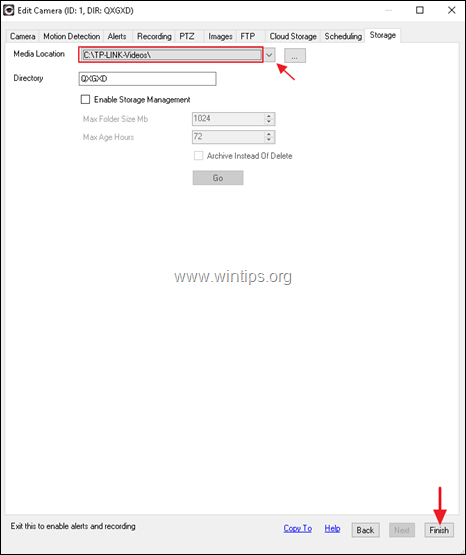
f. În acest moment ați terminat cu setările necesare pentru înregistrarea de 24 de ore de la camera dvs. Pentru a aplica modificările, faceți clic pe Fișier > Ieșire din meniul principal al iSpy (sau reporniți PC-ul) și lansați din nou iSpy. *.
SUGESTIE: Dacă doriți să modificați setările camerei, faceți clic dreapta pe cameră și faceți clic pe Editați .
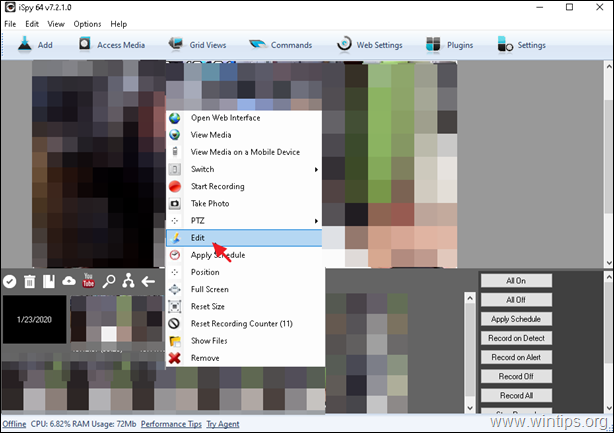
Sugestie: Din ecranul principal al programului iSpy, faceți clic pe  și la fila "Options" (Opțiuni), verificați următoarele opțiuni pentru a evita oprirea înregistrării de pe camera dvs.
și la fila "Options" (Opțiuni), verificați următoarele opțiuni pentru a evita oprirea înregistrării de pe camera dvs.
- Rulați la pornire Minimizați la închidere.
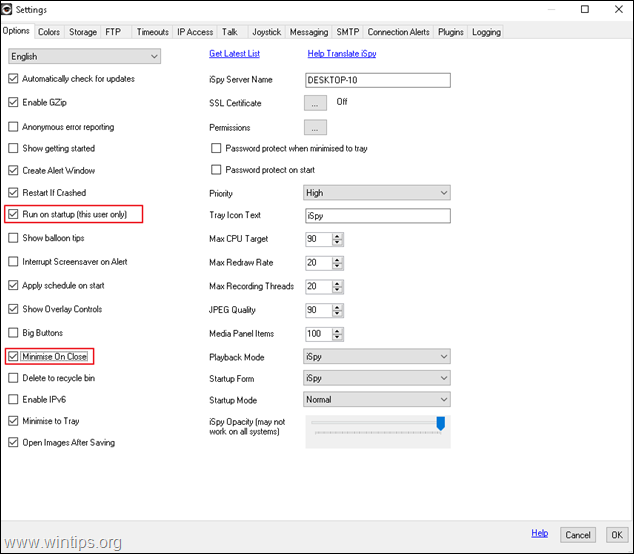
Asta este! Spuneți-mi dacă acest ghid v-a ajutat, lăsând un comentariu despre experiența dvs. Vă rugăm să dați like și să distribuiți acest ghid pentru a-i ajuta și pe alții.

Andy Davis
Blogul unui administrator de sistem despre Windows





